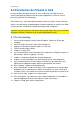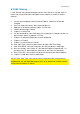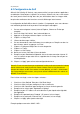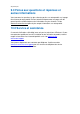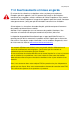Operation Manual
27
|
FRANÇAIS
8.3 Configuration de QoS
Grâce à QoS (Quality Of Service), vous pouvez veiller à ce que certaines applications
ou ordinateurs aient toujours la priorité sur le réseau. Grâce à cela, vous serez certain
de n'avoir jamais d'ennui de 'lag' dans des jeux, d'hésitations dans les images vidéo,
lorsqu'un des ordinateurs de la maison se met à télécharger intensivement.
La configuration de QoS diffère selon la situation. C'est pourquoi, nous vous donnons
une indication générale de la façon dont il faut configurer cette option.
1. Ouvrez votre navigateur internet (Internet Explorer, Chrome ou Firefox par
exemple).
2. Saisissez ‘http://192.168.8.1’ dans la barre d'adresse.
3. Appuyez sur la touche entrée ou cliquez sur ‘Aller vers'.
4. Cliquez sur ‘Setup Tool’.
5. L'écran de démarrage s'affiche.
6. On vous demande un nom d'utilisateur et un mot de passe. Remplissez dans les
deux champs ‘admin’ et appuyez sur ‘Enter’.
7. Cliquez sur ‘Advanced Setup’ dans le menu de gauche.
8. Cliquez sur ‘Traffic’.
9. Cliquez sur ‘QoS’ Setup.
10. Noircissez la case ‘Start’ dans l'écran de droite.
11. Remplissez pour Download et Upload la vitesse de votre connexion internet. Si
vous ne connaissez pas cette vitesse, regardez dans le champ Conseil pour un
mot d'explication.
12. Cliquez sur ‘Apply’ pour activer cette configuration de base.
Conseil: Si vous ne connaissez pas exactement la vitesse de votre connexion internet,
prenez contact avec votre fournisseur d'accès internet. Celui-ci vous donnera en
principe des valeurs en MO. Ces valeurs sont des Moctets, où 1 MO = 1024 Koctets.
Sur la page web de votre routeur, vous pouvez utiliser indifféremment les valeurs en
MOctets ou en KOctets
Pour instituer une règle, suivez les étapes suivantes :
1. Choisissez ‘User Defined’ Rule dans ‘QoS Rule Setup’.
2. Choisissez ‘Max Limit’ pour configurer la vitesse maximale.
3. Choisissez ‘Min Guarantee’ pour configurer la vitesse minimale garantie.
4. Remplissez les valeurs pour ‘Download’ et ‘Upload’.
5. Remplissez pour ‘IP’ l'adresse IP ou le domaine IP pour lequel cette règle doit
être appliquée.
6. Remplissez le protocole pour ‘Protocol’. (Si inconnu, laissez vierge.)
7. Remplissez les ports pour ‘External Port’. (Si inconnu, laissez vierge.)
8. Cliquez sur ‘Apply’ pour ajouter cette règle.
Exemple pratique: connexion 10MO / 1MO .